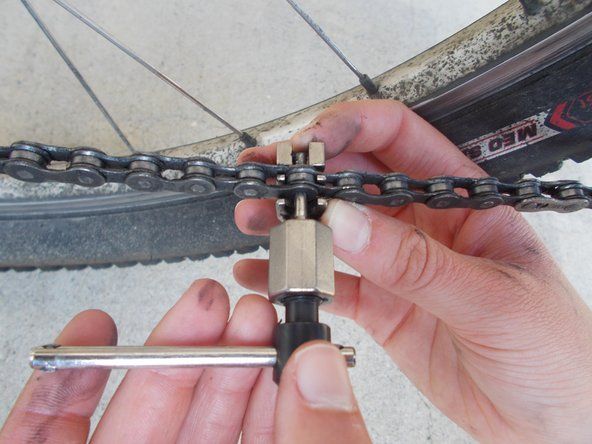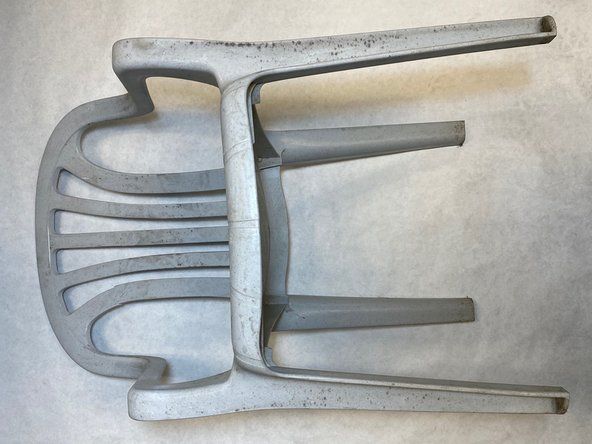Wiki, ki ga prispevajo študentje
Odlična ekipa študentov iz našega izobraževalnega programa je naredila ta wiki.
iphone je med polnjenjem umrl in se ne bo vklopil
Ta stran za odpravljanje težav vam bo pomagala prepoznati težave s HP Envy 4520.
Tiskalnik se ne bo povezal z računalnikom
Tiskalnik se ne bo brezžično povezal, dokumentov ne bo tiskal ali skeniral.
Tiskalnik brez povezave
Če naprava ni vzpostavljena povezave, jo izklopite in vklopite ter se prepričajte, da je v stanju pripravljenosti. Če trdno ožičena ethernetna povezava z internetom ni priključena, je Ethernet kabel morda prekinjen. Preprosto odklopite in ponovno priključite kabel trdega kabla v internetna vrata in se prepričajte, da je v stanju pripravljenosti. Če delate v osnovnem omrežju brez požarnega zidu, pritisnite Print na dokumentu in izberite tiskalnik. Če imate požarni zid in tiskalnik ni odobren v vašem omrežju, ga morate namestiti v omrežje tako, da sledite pozivom in vnesete omrežni ključ ali geslo.
Neodzivna povezava USB
Prepričajte se, da je tiskalnik priključen na napajanje in vklopljen. Če se povezava USB ne odziva, preverite povezavo USB za žične tiskalnike ali brezžično povezavo za brezžične tiskalnike.
Tiskanje je zataknjeno v čakalni vrsti
Tiskalno opravilo je zataknjeno v čakalni vrsti, ki ga ni mogoče preklicati ali izbrisati in preprečuje tiskanje nadaljnjih tiskalnih opravil.
Dokument zavrne tiskanje
Če imate dokument, ki noče tiskati, boste morda morali posodobiti gonilnike, vdelano programsko opremo in odstraniti, znova namestiti in onemogočiti AV.
pralni stroj kenmore se ne vrti in ne odteka
Zaseženi tiskalnik za tiskanje
Če je tiskalni tiskalnik preobremenjen, preprosto očistite in znova zaženite tiskalni tiskalnik - programsko opremo, ki pripravlja in upravlja tiskanje dokumentov - in s tem lahko težavo odpravite. Če to ne uspe, boste morda morali preklicati enega ali več dokumentov v čakalni vrsti.
Zataknjen dialog v čakalni vrsti za tiskanje
Če je dialog v čakalni vrsti zataknjen, je morda naenkrat zagnalo preveč aplikacij.
Čakalno vrsto tiskalnika lahko odprete tako, da z desno miškino tipko kliknete tiskalnik v oknu Naprave in tiskalniki in izberete »Oglejte si, kaj tiska«. Če vidite starejši dokument, ki se ne more natisniti z napako, z desno miškino tipko kliknite dokument tukaj in ga odstranite. Če je tiskalniško opravilo zaustavljeno, ga lahko nadaljujete od tukaj. Kliknite tudi meni »Tiskalnik« in se prepričajte, da možnost »Uporabi tiskalnik brez povezave« ni omogočena. Če je ta možnost označena, odstranite kljukico, da jo onemogočite.
Zaslon ne prikazuje naprav
Če naprava ne bo prikazala zaslona, morda ni posodobljenih gonilnikov za tiskalnik. Obiščite spletno mesto proizvajalcev in namestite najnovejše gonilnike tiskalnika, združljive z napravo: Prenos gonilnika tiskalnika
Naprave se ne prikazujejo
Če naprave, ki so povezane z računalnikom, niso navedene v Naprave in tiskalniki, poglejte v Upravitelj naprav. V upravitelju naprav je navedena vsa strojna oprema, nameščena v vašem računalniku, in naprave, povezane zunaj. Upravitelj naprav je namenjen predvsem naprednim uporabnikom računalnikov in ne prikazuje ikon za vaše naprave. Če želite spremeniti nastavitve naprave v upravitelju naprav, morate biti prijavljeni kot skrbnik.
Neprepoznana naprava
Če računalnik ne prepozna naprave, izklopite tiskalnik in odstranite kabel. Nato izklopite računalnik, ga ponovno vklopite in znova namestite gonilnik tiskalnika.
iphone 7 plus gumb domov ne deluje po zamenjavi zaslona
Tiskalnik ne prepozna kartuše s črnilom
Naprava bo tiskala, vendar ne bo prikazovala črnila ali pa naprava ne bo prepoznala nove in polne kartuše s črnilom, ko jo vstavite v napravo.
Poškodovane kartuše
Če kartuše s črnilom ni mogoče prepoznati, je kartuša lahko prazna ali pa ni pravilno vstavljena. Nekatere neprepoznane napake kartuš lahko preprosto pomenijo, da kartuše niso pravilno vstavljene. Poskusite odstraniti neprepoznano kartušo s črnilom in jo znova vstavite, da rešite težavo.
Neoriginalne kartuše in druge posebne kartuše lahko med namestitvijo vzamejo precej sile. Zaprite pokrov tiskalnika in / ali pritisnite gumb 'Ink' na tiskalniku. Če napaka izgine in tiskalnik zdaj izpiše 'Polnjenje črnila' ali se vrne na običajni domači zaslon, je težava odpravljena. Če se vrne sporočilo o napaki »Kartuš s črnilom ni mogoče prepoznati«, poskusite postopek ponoviti enkrat, preden se premaknete na naslednji korak.
Umazane kartuše
Odstranite vse kartuše s črnilom in preglejte čipe kartuš. Če so umazani ali črni, vse ostružke obrišite z vlažno krpo, ki ne pušča vlaken, nato pa polirajte s suho krpo, ki ne pušča vlaken. Kartuše namestite nazaj v tiskalnik.
Napaka napačnih kartuš
Če napaka kartuše ni odpravljena, odstranite vse kartuše s črnilom, nato zaprite pokrov tiskalnika in izklopite tiskalnik. Ponovno vklopite tiskalnik in namestite samo originalno neprepoznano kartušo. Zaprite pokrov tiskalnika in / ali pritisnite gumb 'Ink'. Počakajte, da tiskalnik preverja kartuše s črnilom, in preverite, ali zdaj prepozna pokvarjeno kartušo. Če je odgovor pritrdilen, namestite vse preostale kartuše s črnilom, nato zaprite pokrov in / ali pritisnite gumb 'Črnilo'. Če se ista napaka vrne, ponovite te korake.
Tiskalnik se ne bo povezal z Wi-Fi
Naprava se ne bo povezala z brezžično in / ali trdo internetno povezavo.
Programska oprema ni nameščena
Če tiskalnik ne deluje, bo morda potrebna namestitev programske opreme. Pred namestitvijo programske opreme tiskalnika preverite zahteve. Prepričajte se, da sta usmerjevalnik in računalnik vklopljena ter da je računalnik povezan v isto brezžično omrežje, kot ga želite povezati s tiskalnikom. Med postopkom namestitve vklopite tiskalnik in ga postavite blizu računalnika in v dosegu usmerjevalnika. Sledite navodilom proizvajalca in namestite programsko opremo tiskalnika.
Preobremenjena omrežja / usmerjevalniki
Če so omrežja in usmerjevalniki preobremenjeni z vdelano programsko opremo, lahko zavrnejo povezavo, tudi če ste pravilno vnesli geslo.
Posvetujte se z operaterjem omrežja - če ste to vi, znova zaženite usmerjevalnik.
Napačen naslov IP
Običajno bo imel tiskalnik enak naslov IP v lokalnem omrežju. Vendar se včasih spremeni naslov IP tiskalnika in nenadoma se vaša sposobnost tiskanja ustavi.
Xbox 360 ne bere diska, pravi odprt pladenj
Če se naslov IP vašega tiskalnika spremeni, preprosto spremenite naslov IP tiskalnika v računalniku. V računalniku Mac preprosto izbrišite tiskalnik in ga znova dodajte z novim naslovom IP. V sistemu Windows spremenite naslov IP vrat ali odstranite in znova dodajte tiskalnik.